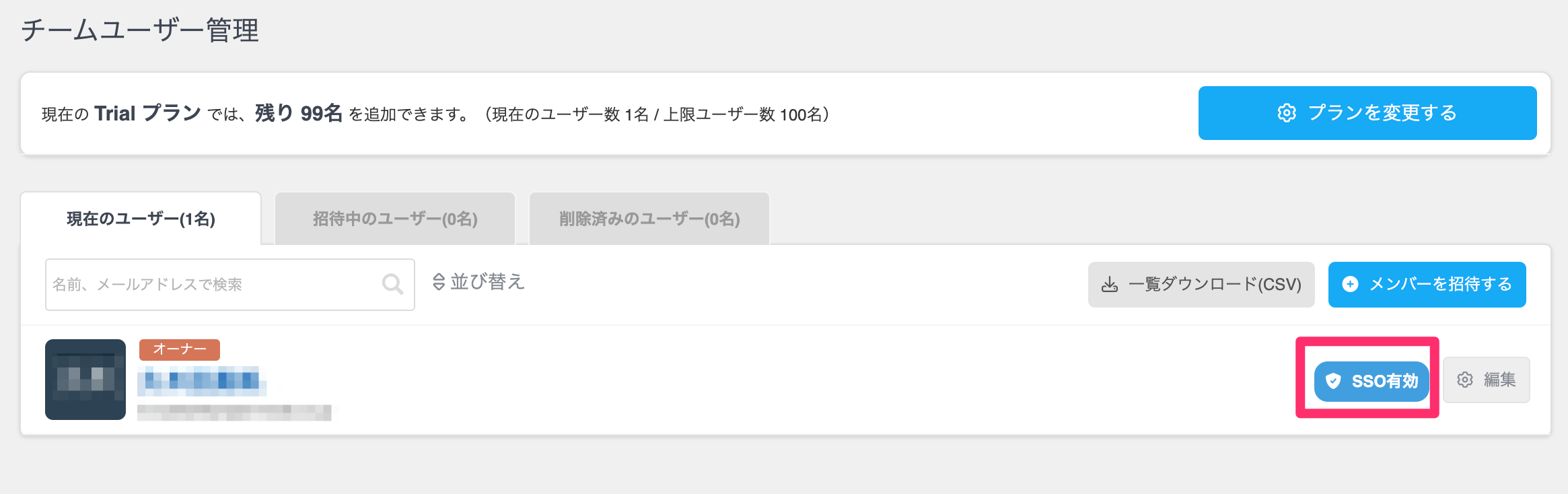実行可能権限
チームオーナー
設定前に、NotePM管理者メニューの「その他」>「オプション機能」でSSOが契約中となっていることをお確かめください。未契約となっている場合は、こちらのページの「お申込み方法」をご参照ください。
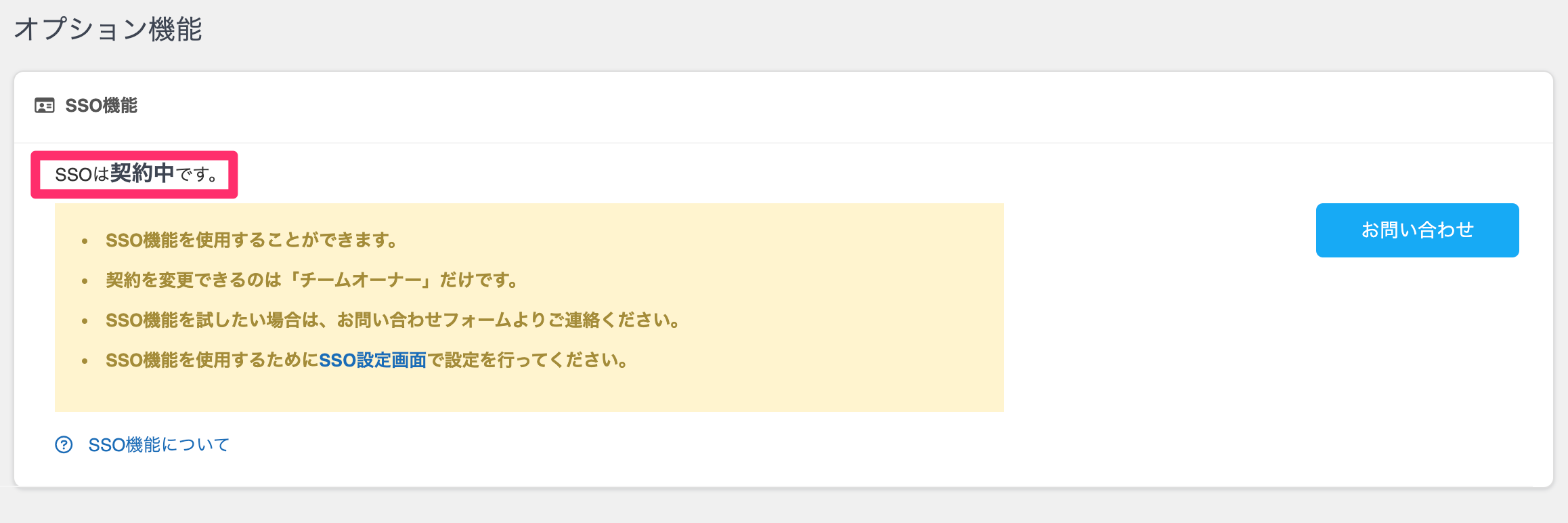
OneLoginにNotePMの情報を設定する
-
OneLoginにアクセスし「Administration」をクリックして、管理画面を開きます。

-
「Applications」をクリックします。
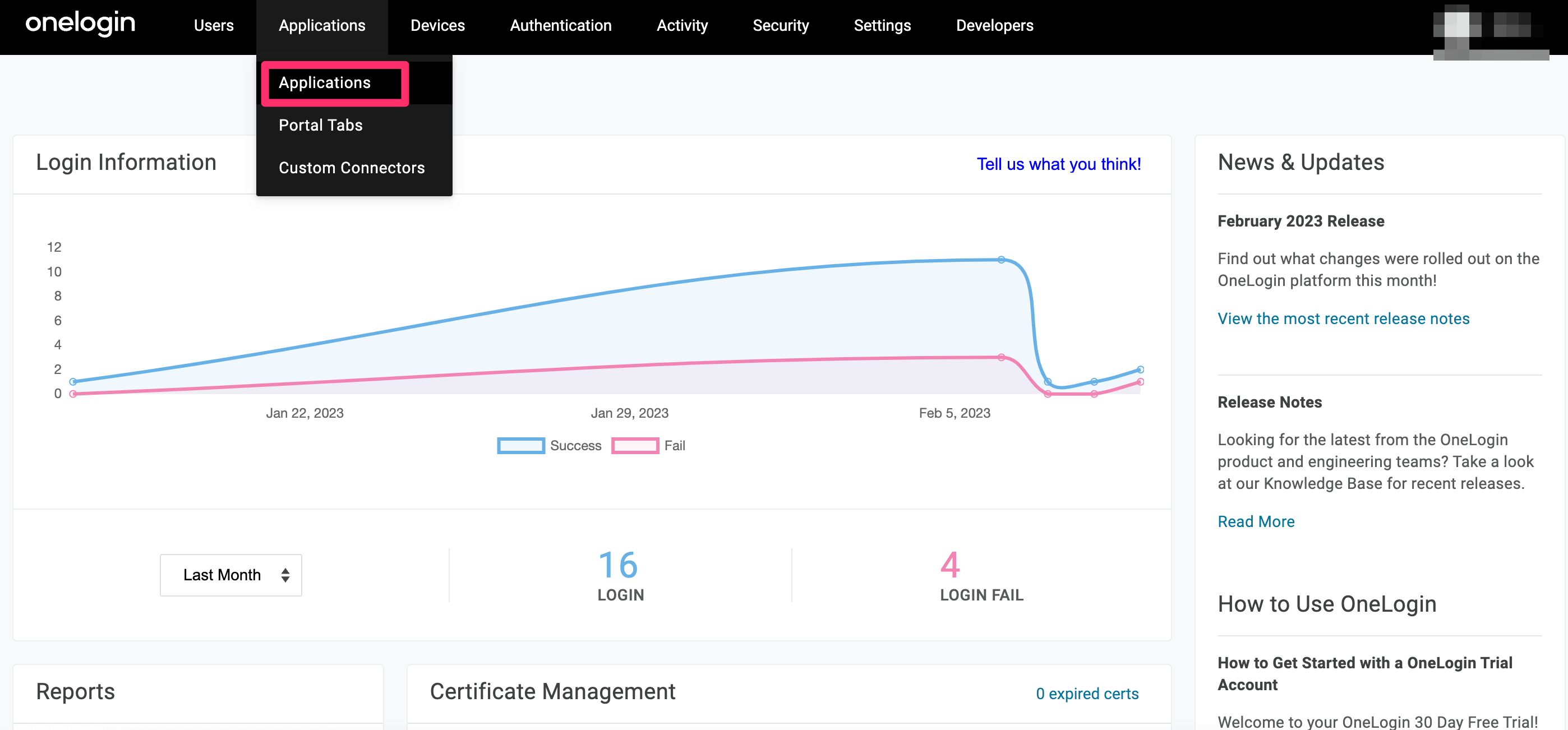
-
「Add App」をクリックします。
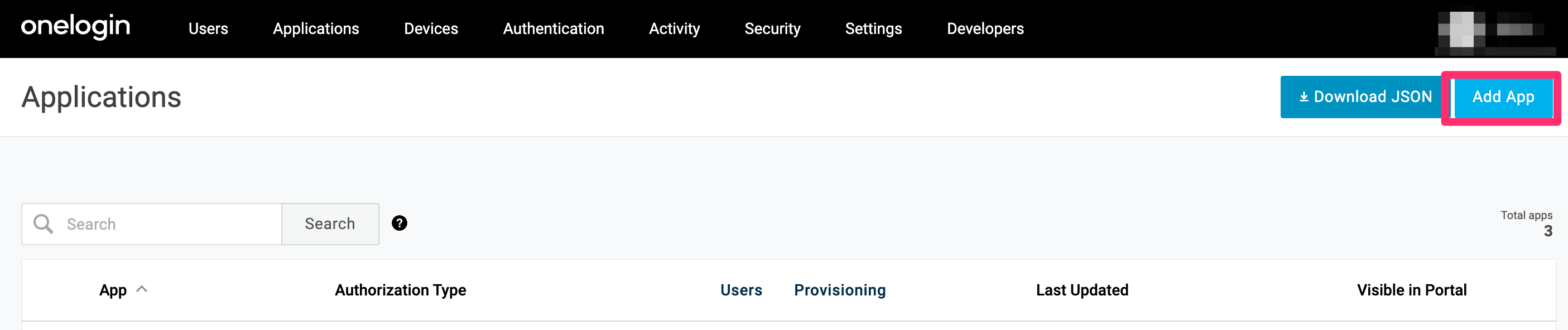
-
「SAML Custom Connector(Advanced)」をクリックします。
※検索窓で「SAML」と検索すると簡単に探し出せます。
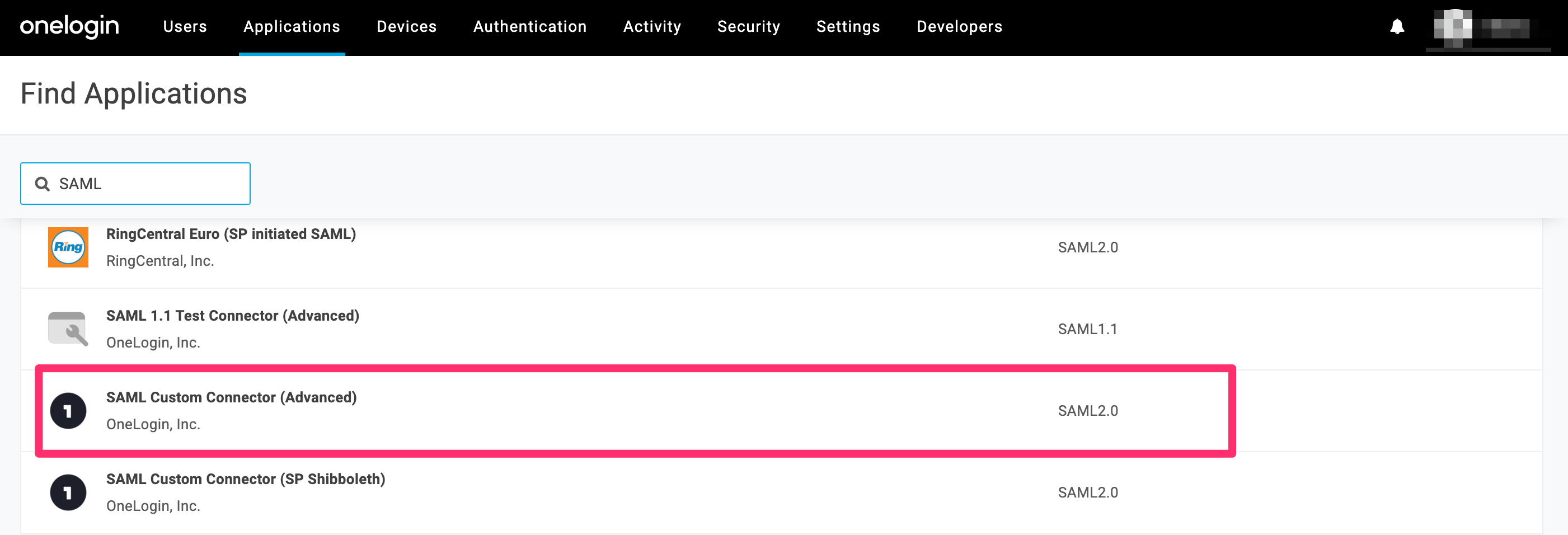
-
こちらからNotePMの横長および正方形ロゴ画像をダウンロードします。
横長のロゴファイルをダウンロード
正方形のロゴファイルをダウンロード -
「Display Name」に「NotePM」と入力し、「Rectangular Icon」(横長)および「Square Icon」(正方形)にダウンロードしたNotePMのロゴ画像をアップロードして「Save」をクリックします。
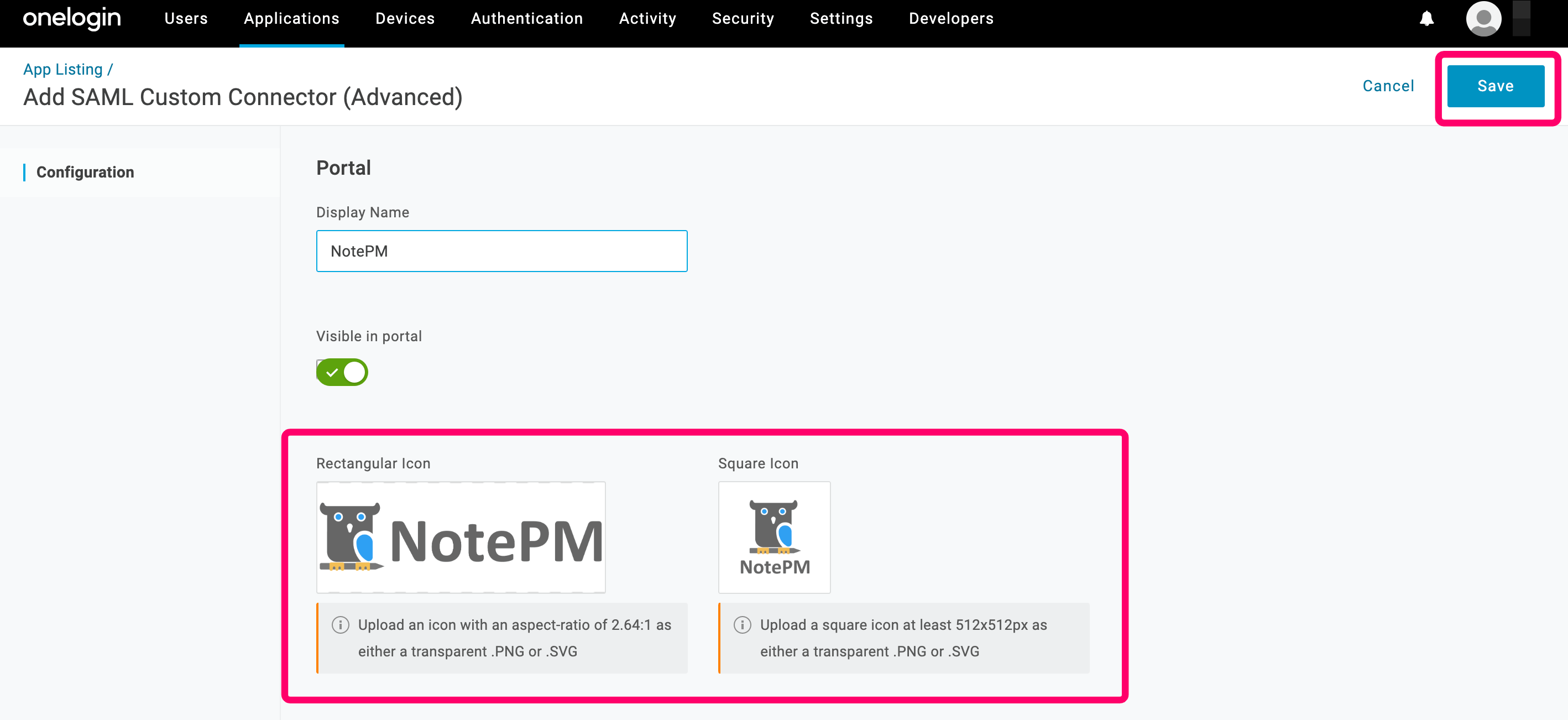
-
OneLogin管理画面の「Administration」>「Applications」>左メニュー「SSO」をクリックし、表示された画面の「SAML Signature Algorithm」の項目で「SHA-256」を選択後、「Save」をクリックします。
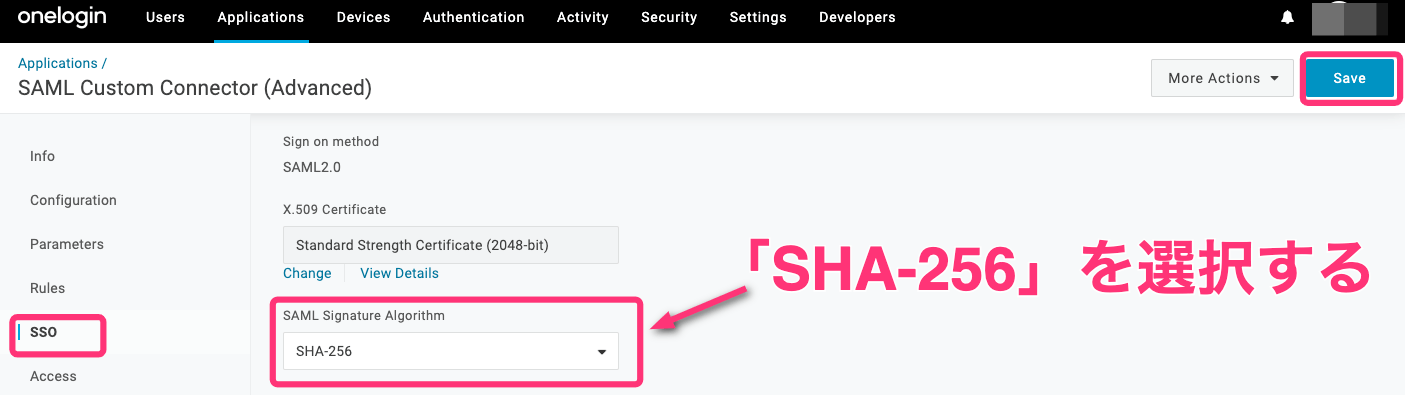
-
NotePMにアクセスし、管理者メニューの「その他」>「SSO設定」をクリックします。
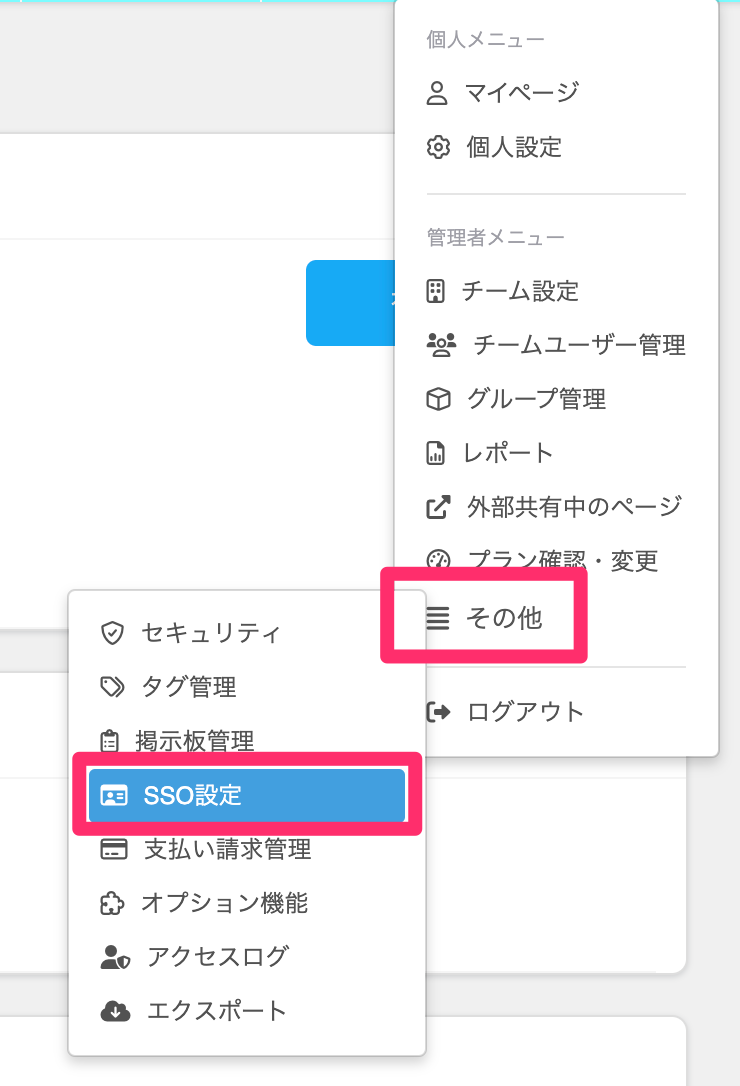
-
サービスプロバイダー(SP)情報欄の「Entity ID」をコピーします。
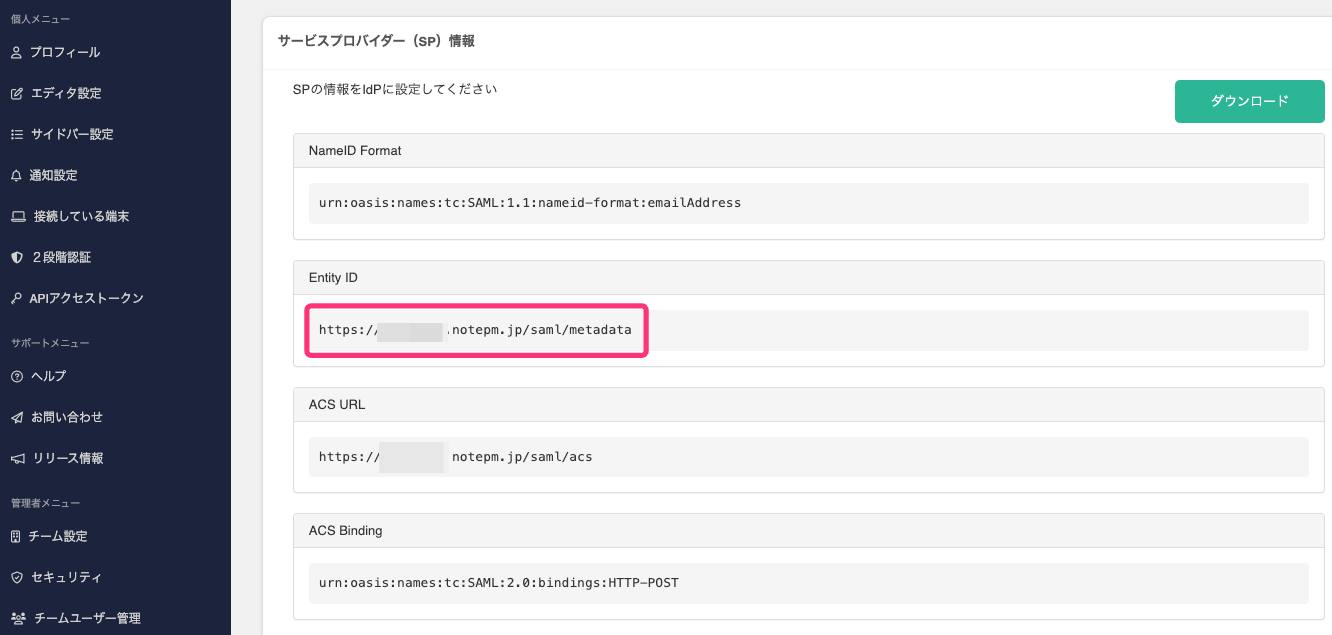
-
OneLogin管理画面の「Administration」>「Applications」>左メニュー「Configuration」をクリックし、「Audience (EntityID) 」欄にNotePMからコピーした「Entity ID」を貼り付けます。
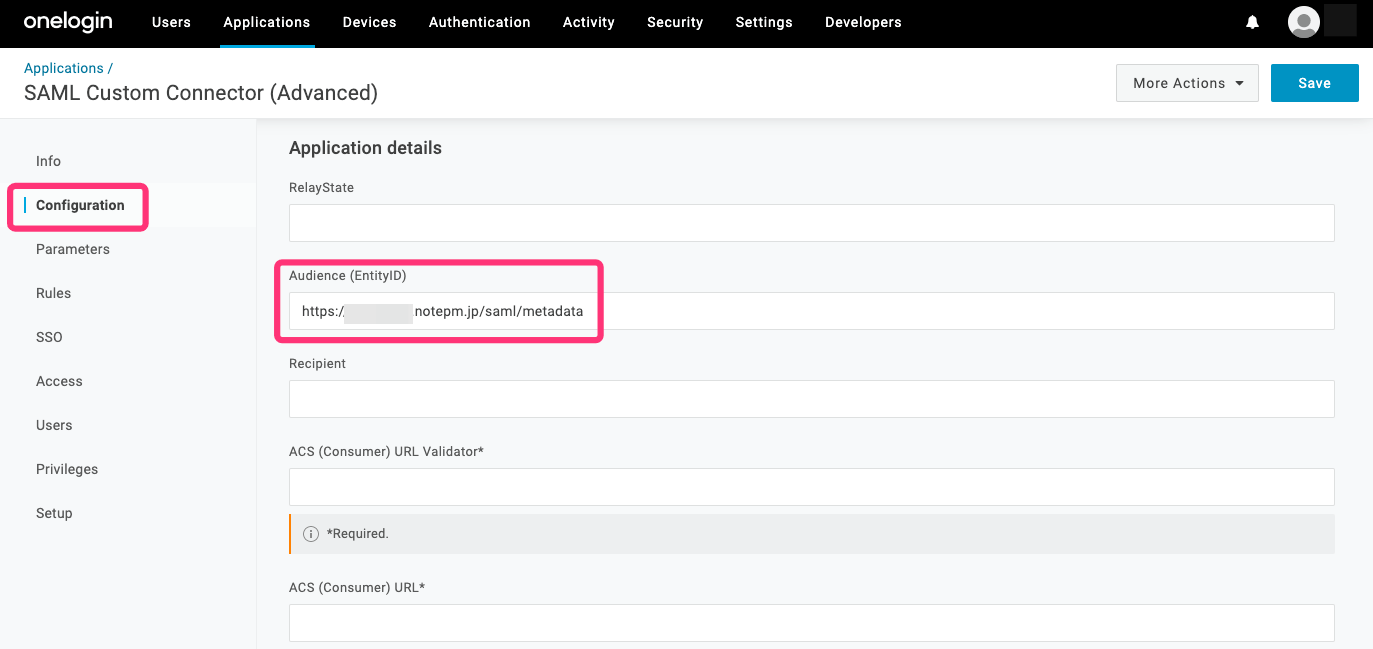
-
再度、NotePMにアクセスし、管理者メニューの「その他」>「SSO設定」画面、サービスプロバイダー(SP)情報欄の「ACS Binding」をコピーします。
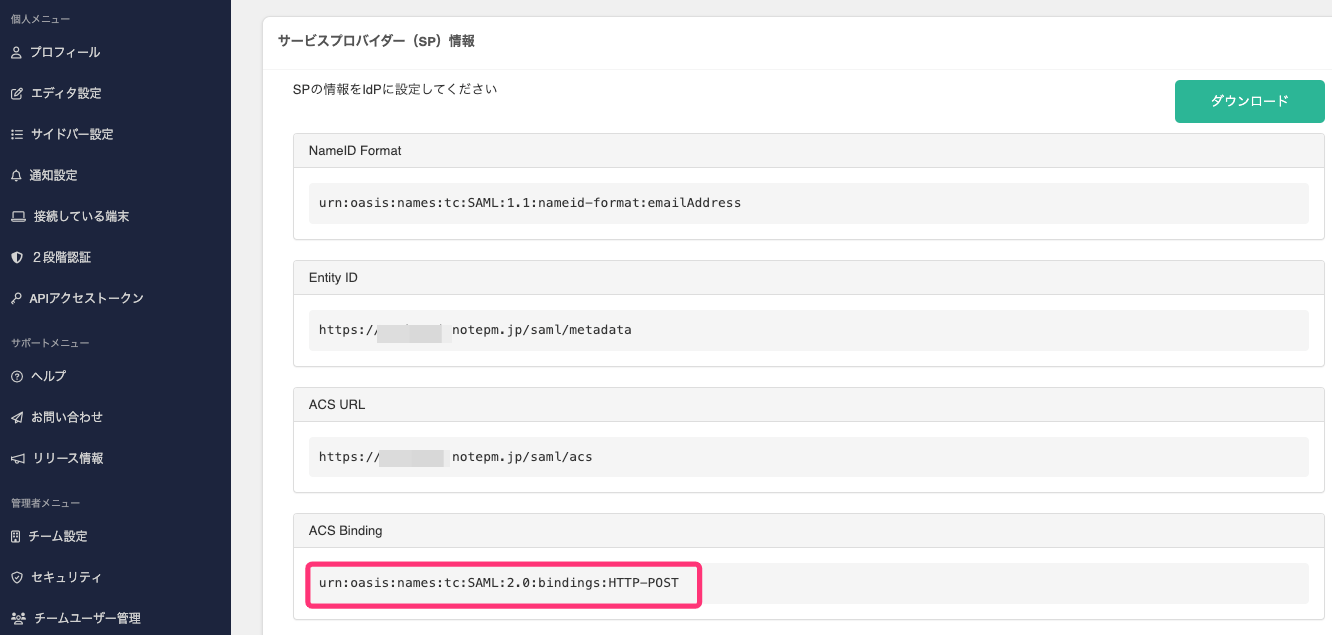
-
再度、OneLogin管理画面の「Administration」>「Applications」>左メニュー「Configuration」画面を開き、「ACS (Consumer) URL Validator*」欄にNotePMからコピーした「ACS Binding」を貼り付けます。
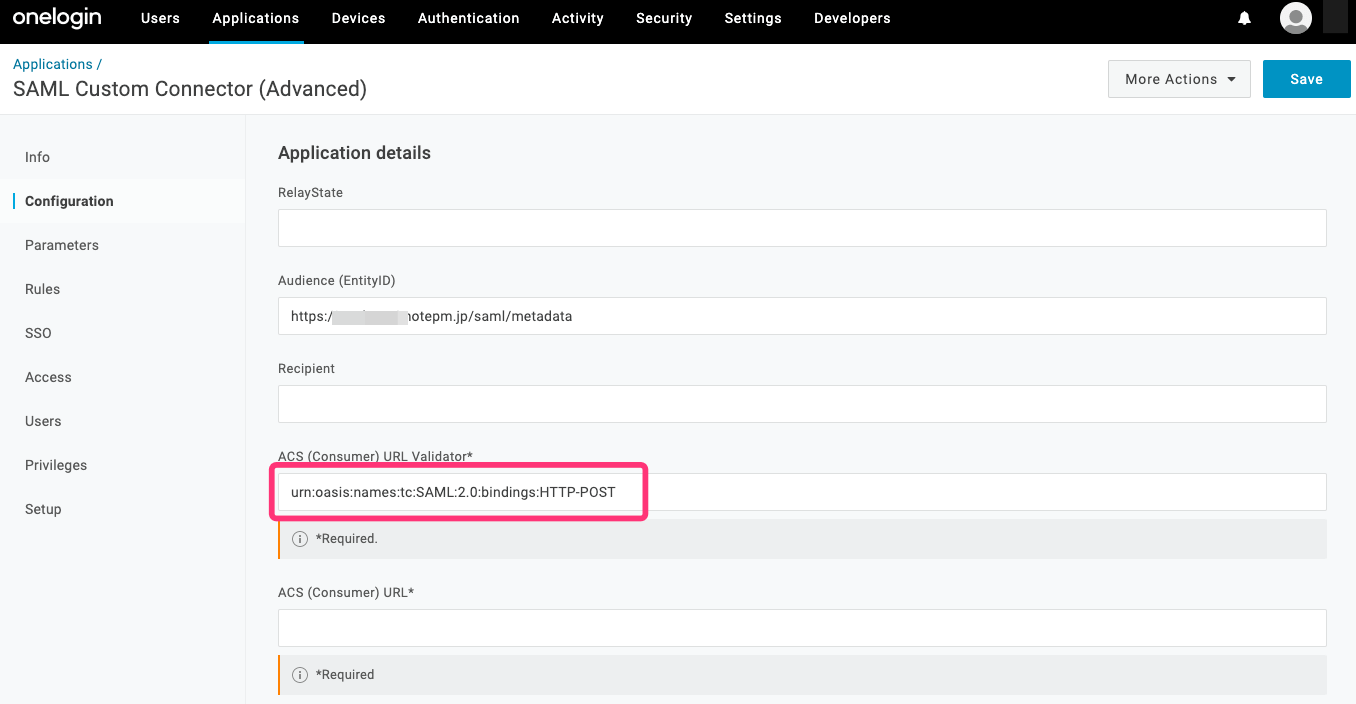
-
再度、NotePMにアクセスし、管理者メニューの「その他」>「SSO設定」画面、サービスプロバイダー(SP)情報欄の「ACS URL」をコピーします。
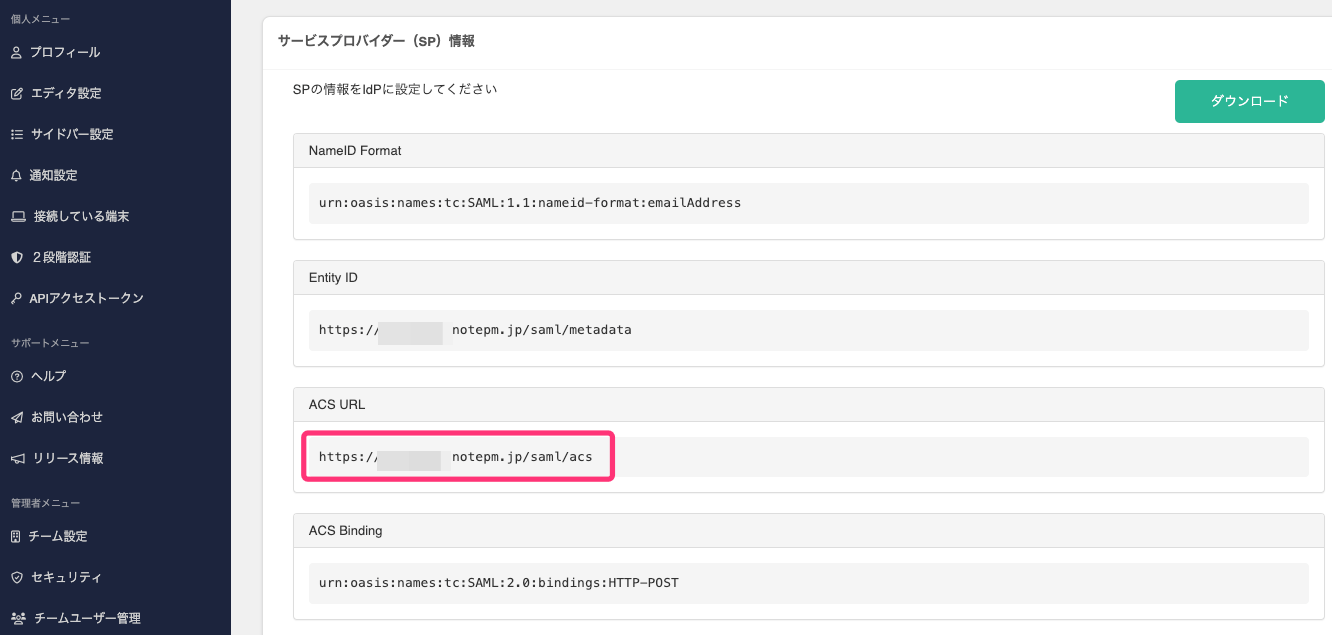
-
再度、OneLogin管理画面の「Administration」>「Applications」>左メニュー「Configuration」画面を開き、「ACS (Consumer) URL*」欄にNotePMからコピーした「ACS URL」を貼り付け後、「Save」をクリックします。
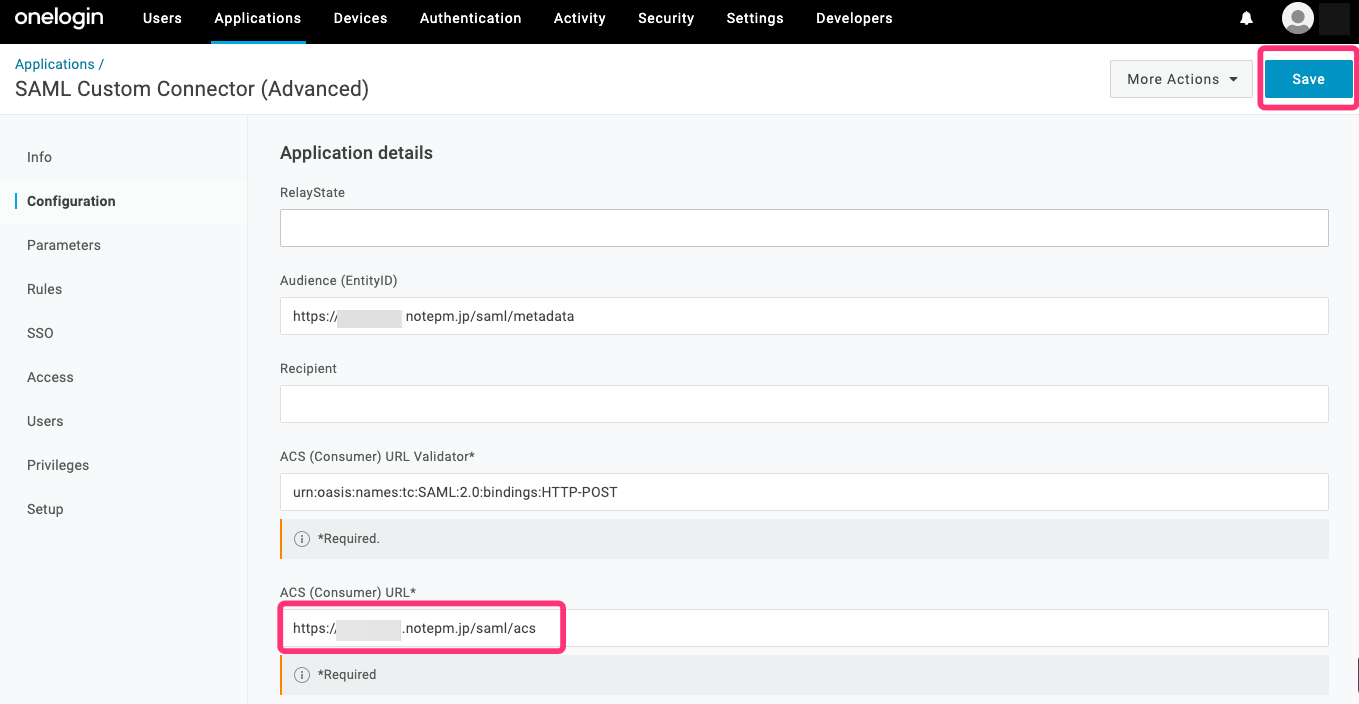
NotePMにOneLoginの情報を設定する
-
OneLogin管理画面の「Administration」>「Applications」>「NotePM」をクリック後、表示された「SAML Custom Connector (Advanced)」画面右上の「More Action」>「SAML Metadata」をクリックし、メタデータ(xmlファイル)をダウンロードします。
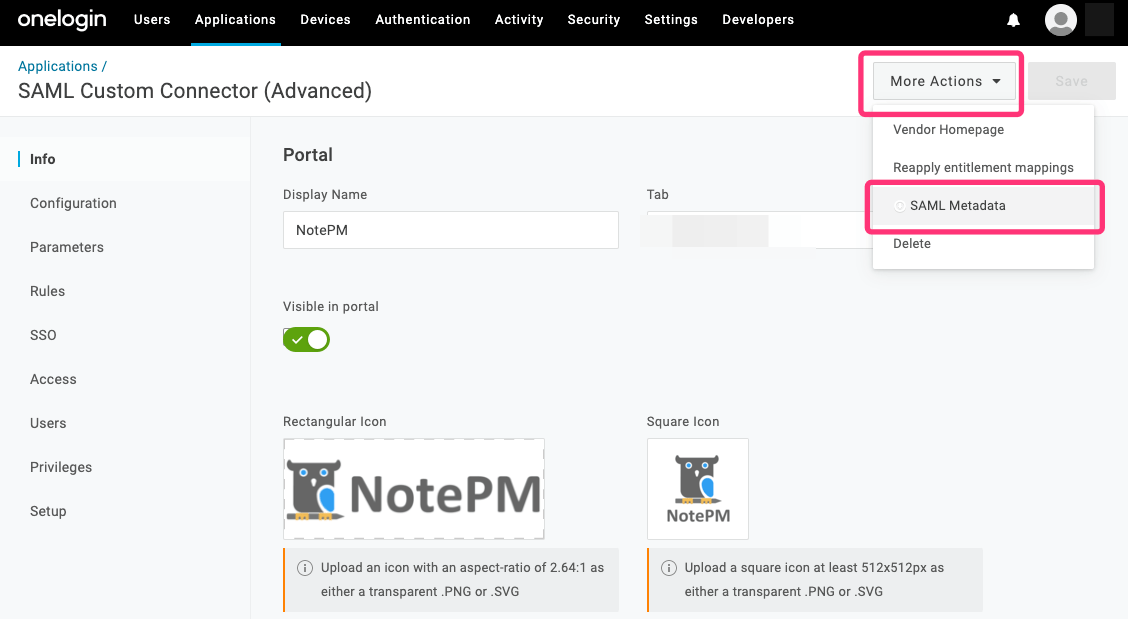
-
NotePMにアクセスし、SSO設定画面の「IDプロバイダー(IdP)情報」欄の「ファイルを選択」をクリックし、OneLoginの管理画面でダウンロードしたメタデータ(xmlファイル)をアップロードします。
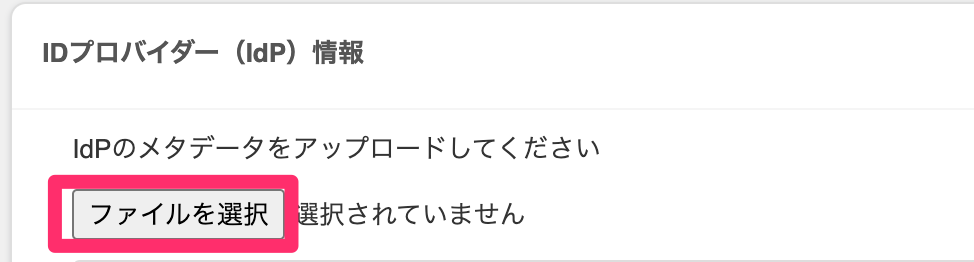
-
画面上の「SSO有効化」欄の「有効にする」をクリックします。
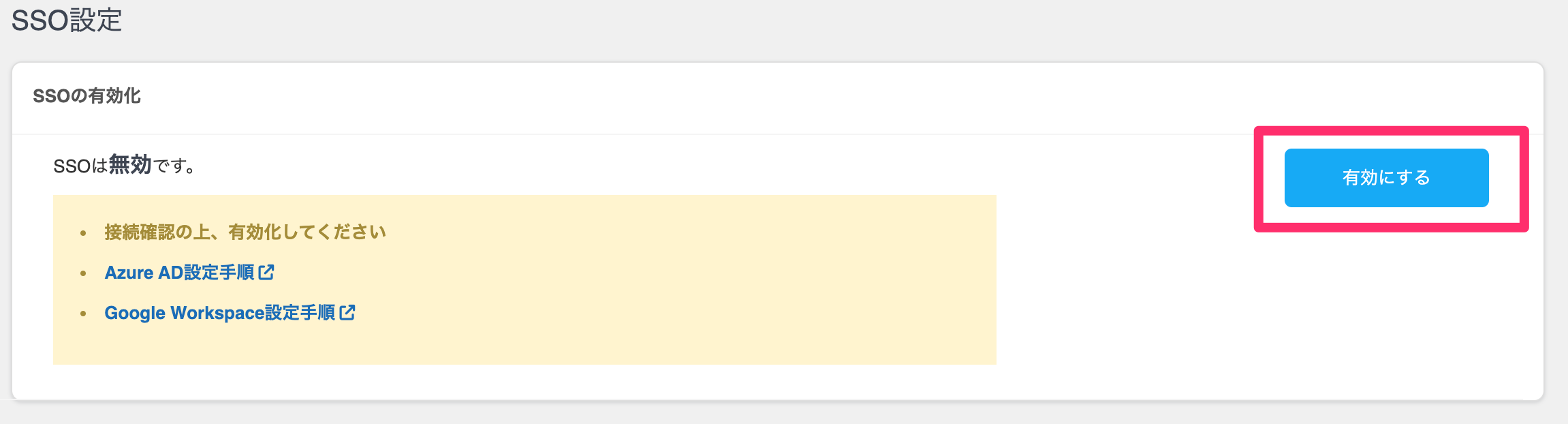
OneLoginのアプリにユーザーを設定する
-
OneLogin管理画面の「Users」をクリックし、ユーザー一覧画面からNotePMとSSO連携させるアカウントをクリックします。
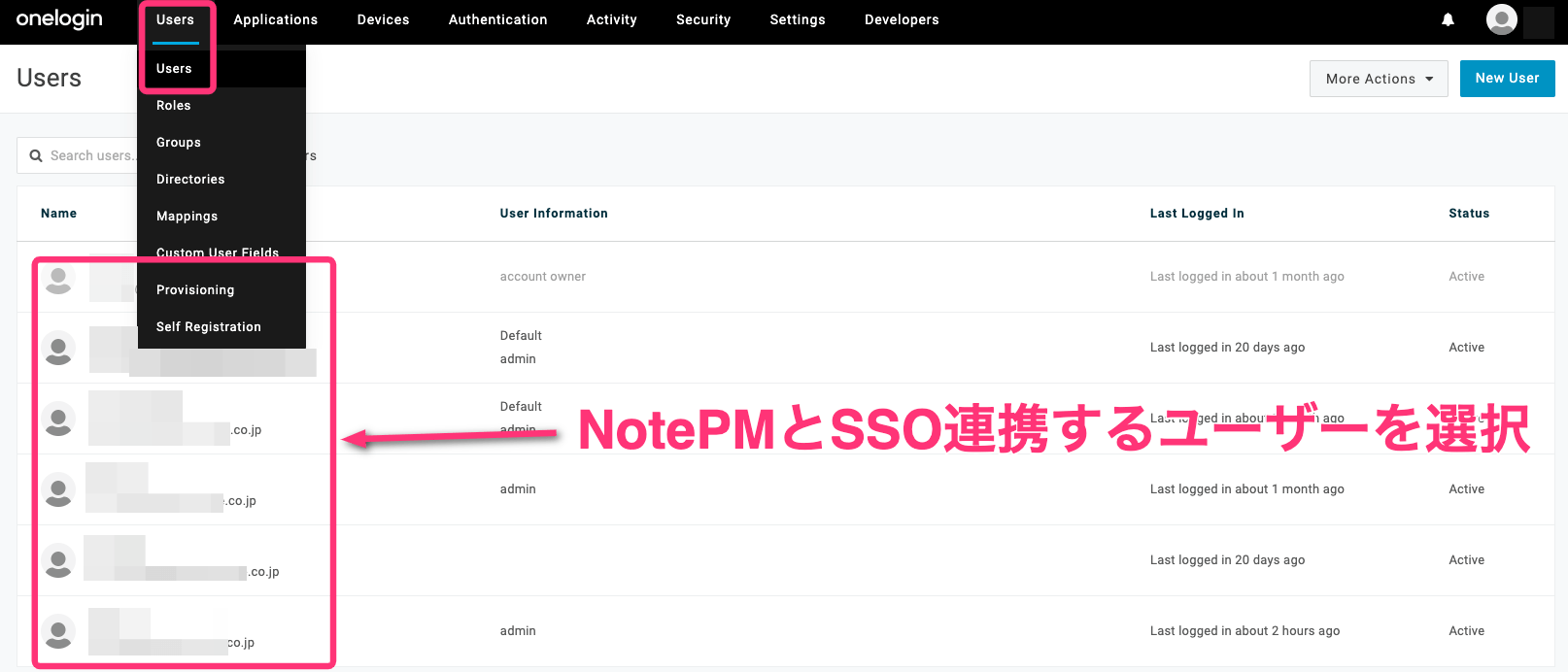
-
左メニュー「Applications」をクリック後、表示される画面の「+(プラス)」ボタンをクリックします。
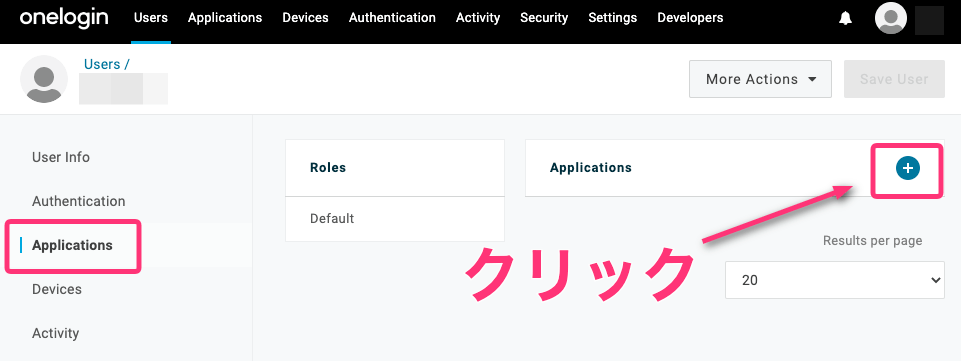
-
「Select application」にNotePMが表示されていることを確認し、「Continue」をクリックします。
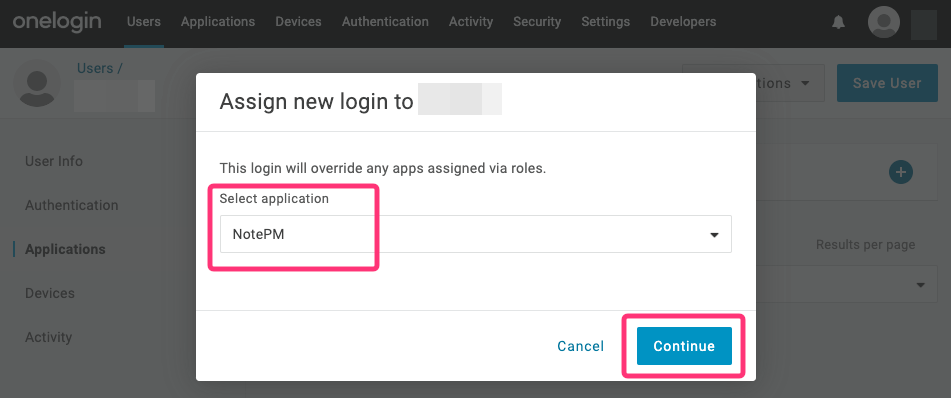
-
「Save」をクリックします。
※「NameID value」はこの後の手順でNotePM側にも設定するため、テキストコピー等で控えてください。
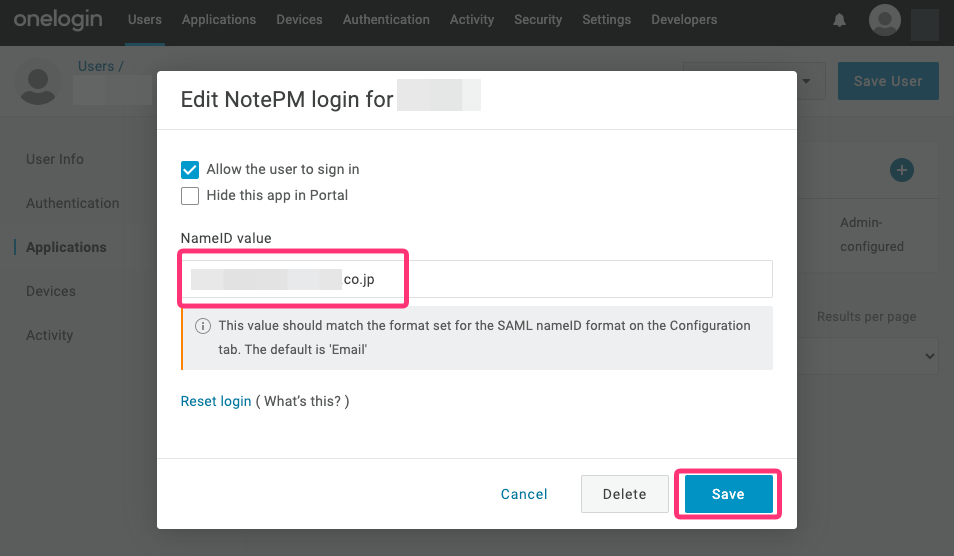
-
「Applications」にNotePMが表示されていることを確認します。
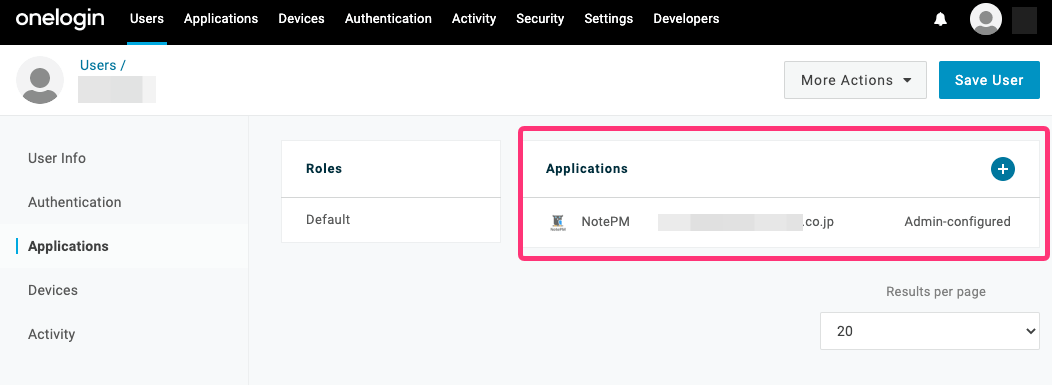
NotePMでユーザーのSSOを有効にする
-
NotePMにアクセスし、管理者メニューの「チームユーザー管理」をクリックします。
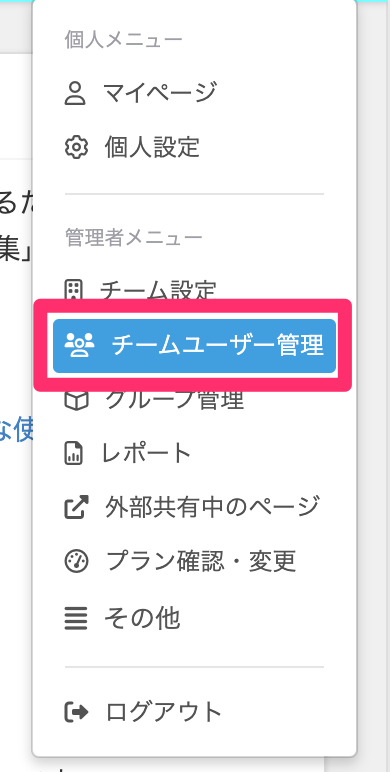
-
SSOを割り当てるユーザーの「編集」>「SSO設定」をクリックします。
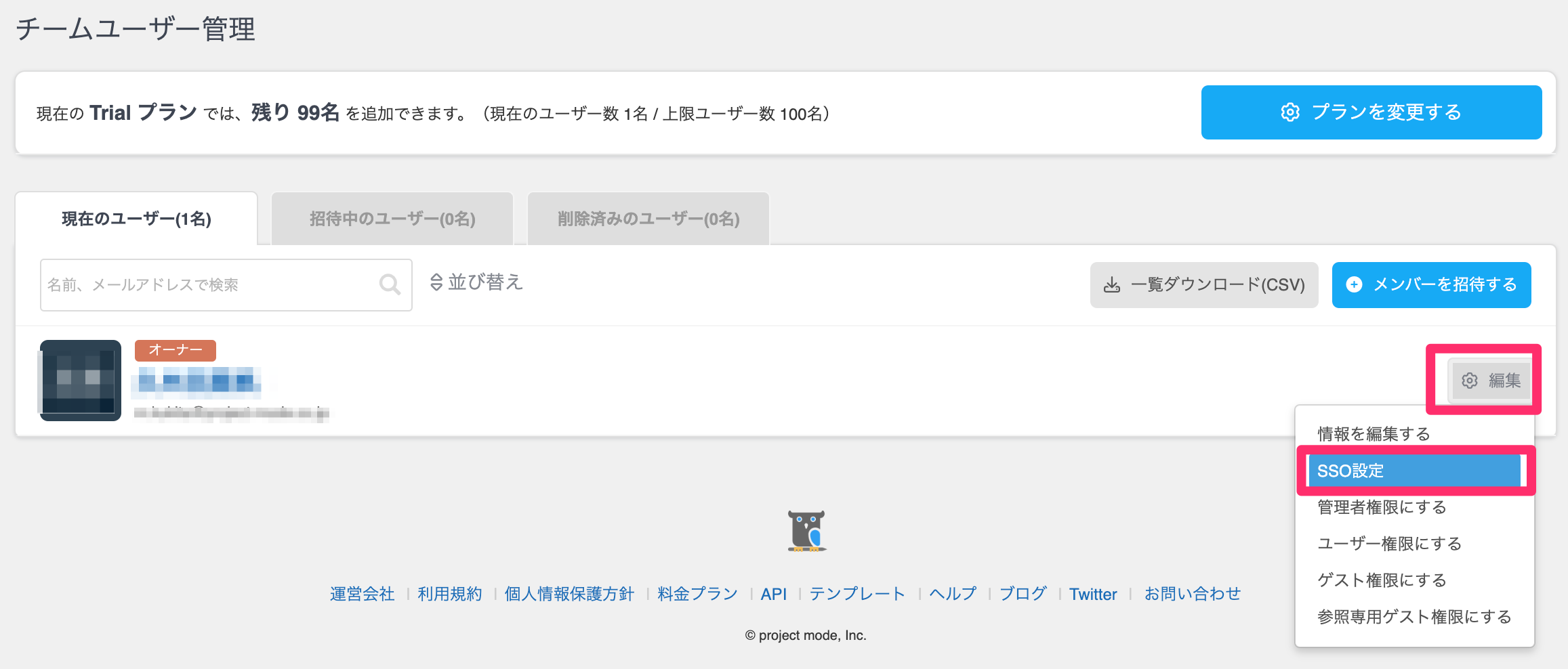
-
SSO有効の「有効にする」にチェックをして、連携IdPアカウントを入力し「更新する」をクリックします。
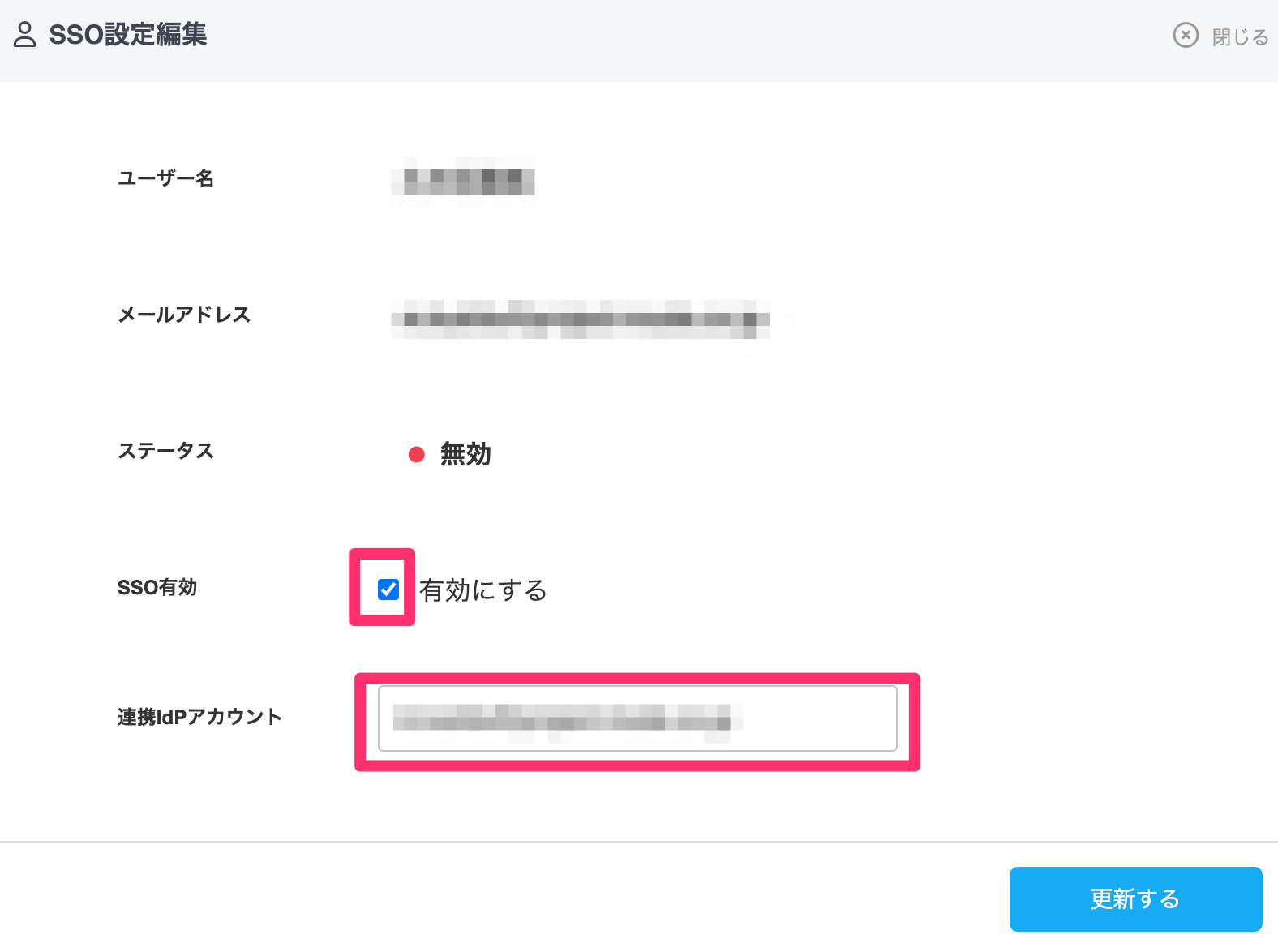
連携IdPアカウントは、OneLoginの管理画面で連携した「NameID value」に一致させる必要があります。(OneLoginのアプリにユーザーを設定する 手順4参照)※連携IdPアカウント確認方法
①OneLogin管理画面の「Administration」>「Applications」>「NotePM」をクリック後、左メニュー「Users」をクリックし、ユーザー一覧画面からNotePMとSSO連携するアカウントをクリックします。
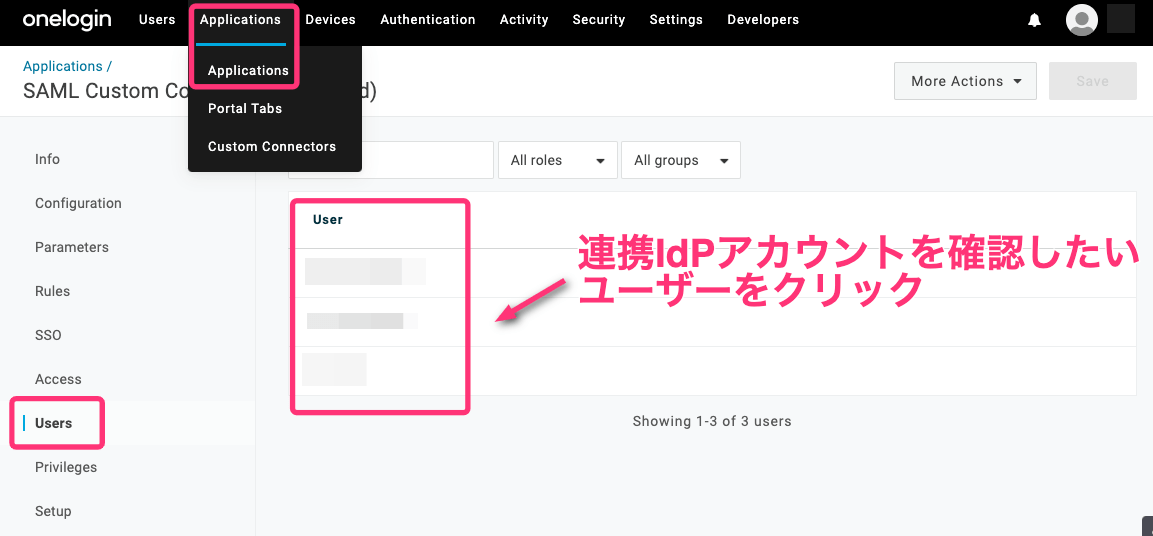
②表示された画面の「NameID value」を参照ください。
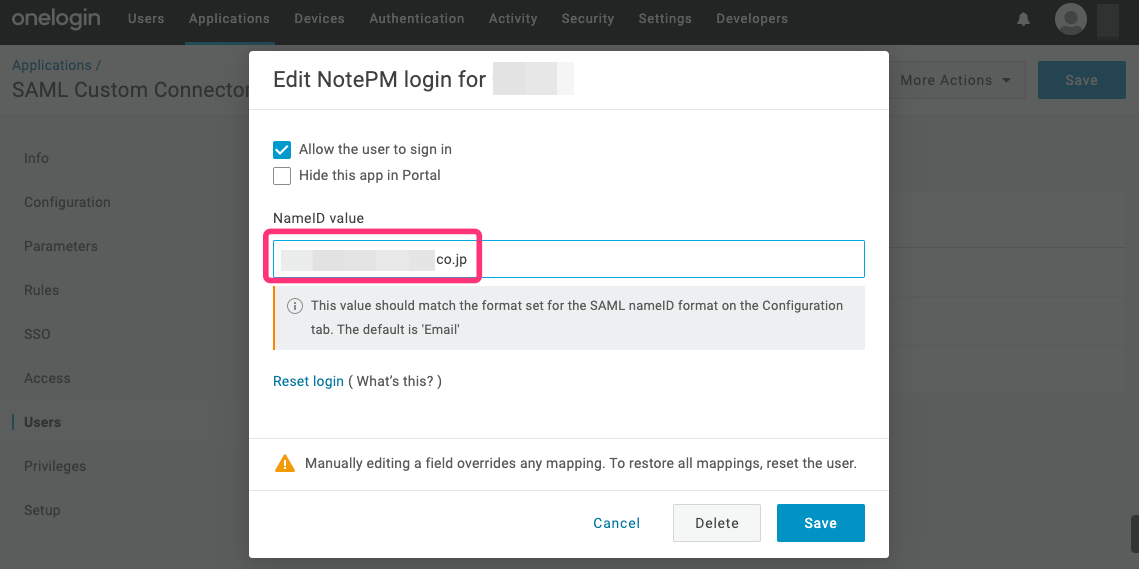
-
設定後「SSO有効」というマークが表示されます。